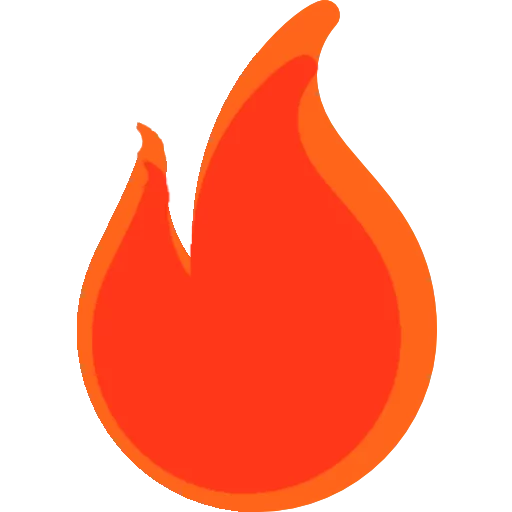Criando seu primeiro móvel com um app usando o Planner 5D
Anúncios
Agora que você já sabe qual app escolher, vamos detalhar o processo para criar seu primeiro móvel usando o Planner 5D, um dos aplicativos mais intuitivos e completos para iniciantes e entusiastas do design de interiores.
Este guia vai ajudá-lo a dominar cada etapa, garantindo que você consiga criar um móvel personalizado, do esboço à visualização final.
Baixe e instale o Planner 5D
- Disponibilidade: O Planner 5D está disponível para dispositivos Android e iOS. Basta acessar a loja de aplicativos (Google Play ou App Store), pesquisar pelo nome do app e instalar.
- Configuração inicial: Após a instalação, abra o aplicativo e faça um rápido cadastro utilizando um endereço de e-mail ou a conta do Google/Apple. Esse passo é importante para garantir que você possa salvar seus projetos na nuvem e acessá-los de diferentes dispositivos.
- Dicas de otimização: Certifique-se de que o seu dispositivo possui espaço de armazenamento suficiente, pois alguns projetos em 3D podem ocupar um pouco mais de espaço e memória.
Crie um novo projeto
- Iniciar um projeto: Ao abrir o Planner 5D, você verá a opção “Novo Projeto”. Clique nela para começar a criar seu móvel.
- Escolha a visualização: O app oferece a possibilidade de criar o design em 2D ou 3D. Para quem está começando, é recomendado iniciar em 2D. Essa visualização facilita a compreensão das proporções e das medidas do móvel, tornando o processo de criação mais intuitivo.
- Defina o espaço de trabalho: Ajuste o tamanho da área de trabalho de acordo com o espaço onde o móvel será colocado. Por exemplo, se você deseja criar um móvel para uma sala pequena, ajuste as medidas da área para ter uma referência realista.
- Salve periodicamente: Lembre-se de salvar seu projeto enquanto trabalha. Isso evita a perda de progresso em caso de qualquer imprevisto, como a bateria do dispositivo acabar.
Desenhe o esboço do móvel
- Selecione as ferramentas de desenho: No modo 2D, você terá acesso a diversas ferramentas de desenho, como retângulos, linhas e círculos, que ajudam a criar o formato básico do móvel. Essas formas podem ser ajustadas para representar as diferentes partes do móvel.
- Criação da estrutura básica: Comece desenhando a estrutura principal do móvel, como a base e os painéis laterais. Ajuste as dimensões de cada parte para garantir que estejam de acordo com as medidas reais. Use a ferramenta de régua do app para obter medidas precisas.
- Adicione detalhes: Depois de criar a estrutura principal, é hora de adicionar elementos como prateleiras, portas e gavetas. Use as formas retangulares para desenhar cada parte e ajuste a altura, largura e profundidade. Isso ajudará a criar um design mais próximo do que você deseja.
- Verificação de proporções: Durante o desenho, é importante verificar as proporções do móvel para garantir que ele seja prático e funcional. Por exemplo, uma prateleira alta demais pode ser difícil de acessar, enquanto uma gaveta estreita pode ser pouco útil.
- Dicas adicionais: Se for sua primeira vez usando o Planner 5D, experimente explorar os tutoriais disponíveis dentro do app para entender melhor cada ferramenta. Isso pode ajudar a acelerar o processo de criação.
Visualize em 3D
- Transição para o modo 3D: Depois de concluir o esboço em 2D, toque na opção de visualização 3D. Esse modo permite que você veja o móvel em uma perspectiva tridimensional, o que é ideal para verificar como o móvel ficará em um ambiente real.
- Ajuste a câmera: No modo 3D, você pode ajustar a posição da câmera para visualizar o móvel de diferentes ângulos. Use essa função para verificar detalhes como a profundidade das prateleiras ou a altura de uma gaveta.
- Adicione texturas e cores: No modo 3D, você tem a possibilidade de aplicar diferentes texturas, materiais e cores ao móvel. Escolha entre acabamentos como madeira, metal, vidro ou até texturas coloridas, para ver como cada opção muda o visual do seu projeto.
- Faça ajustes necessários: A visualização em 3D é essencial para identificar possíveis ajustes. Talvez você perceba que as portas do armário são grandes demais ou que as prateleiras precisam de um reforço. Aproveite essa etapa para corrigir esses detalhes antes de finalizar o projeto.
- Verifique a integração com o ambiente: Caso tenha desenhado o ambiente ao redor do móvel, como uma sala ou quarto, use a visualização 3D para ver como a peça se integra ao espaço, verificando se ela combina com outros móveis e decorações.
Salve e compartilhe seu projeto
- Salvamento final: Após finalizar todos os ajustes, clique na opção “Salvar” para garantir que o projeto esteja seguro na sua conta. Isso permite que você acesse o design de qualquer lugar e faça modificações futuras, caso necessário.
- Exportação do projeto: O Planner 5D permite que você exporte o projeto em diferentes formatos, como PDF ou imagem. Isso é útil para imprimir o design ou enviá-lo para profissionais, como marceneiros, que podem transformar o seu projeto em um móvel real.
- Compartilhamento nas redes sociais: Aproveite a função de compartilhamento do app para mostrar seu projeto nas redes sociais, como Instagram ou Pinterest. Além de receber feedbacks de amigos, isso pode inspirar outras pessoas a tentarem criar seus próprios móveis.
- Armazenamento em nuvem: Use as opções de armazenamento em nuvem do Planner 5D para garantir que seu projeto esteja sempre seguro e disponível em diferentes dispositivos. Isso é útil para acessar o projeto em um tablet ou laptop, caso precise de uma tela maior para realizar ajustes.
- Dicas para compartilhar: Quando compartilhar nas redes sociais, use hashtags relacionadas como #DIYFurniture, #Planner5D e #InteriorDesign para alcançar um público maior e conectar-se com outras pessoas que compartilham do mesmo interesse.
Dicas adicionais para um projeto bem-sucedido
- Planeje antes de começar: Antes de abrir o app, faça uma lista dos itens que deseja incluir no móvel e pense no estilo que combina com seu espaço. Isso tornará o processo de design mais eficiente.
- Experimente diferentes versões: Crie diferentes versões do seu móvel no Planner 5D para testar variações de design. Isso pode ajudar a escolher a melhor opção antes de investir em materiais para a construção.
- Aprenda com a comunidade: O Planner 5D possui uma comunidade ativa de usuários que compartilham projetos e dicas. Acesse fóruns e grupos para aprender novas técnicas e se inspirar em outros projetos.
- Defina um orçamento aproximado: Mesmo que o app não envolva custos diretos, criar um móvel físico exigirá um orçamento para materiais e mão de obra. Use o projeto no Planner 5D como referência para listar os materiais e estimar o custo total.
- Teste a praticidade do design: Use o app para simular a abertura de portas, o movimento de gavetas e a disposição dos objetos dentro do móvel. Isso ajuda a identificar possíveis problemas de funcionalidade e ajustar o design antes de fabricar.
Com dedicação e prática, você poderá aprimorar suas habilidades no uso de aplicativos como o Planner 5D, explorando cada vez mais funcionalidades e criando móveis incríveis. Agora que você já sabe como começar, que tal colocar as mãos na massa e dar vida ao seu primeiro projeto?